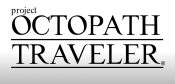スマホで手軽に作曲ができる無料DTMアプリMedlyの使い方

DTMに興味があるけどソフト高いしパソコンもいるし無料で手軽にできるアプリとかないの?
楽器が弾けない人でも作曲することができるDTM(Desk Top Music)。
でも有名なDTMのソフトってどれも数万円するものばかりでうまく作曲できるかかどうか分からないDTM初心者にはなかなか手が出しづらいです。
パソコンを持っていない人はパソコンも買わないといけません。
そんなDTM初心者にお勧めなのがスマホやタブレットで手軽に作曲ができるアプリ「Medly」です。 無料で使うことができ、DTM初心者でも作曲しやすいように直感的な操作ができるのが特徴のアプリです。
今回はMedlyの使い方をDTM初心者にもわかりやすく解説していきます。
目次
Medlyをダウンロード!
MedlyはApp Storeでダウンロードすることができます。Google Play Storeではダウンロードできません・・・
また、スマホだけでなく、PCでもダウンロードできます! WindowsとMacの両方に対応しています。
Medlyの基本的な使い方
Medlyの基本的な使い方を紹介していきます。
Medlyの基本的な使い方①ファイルの作成
画面上部の「+」マークをタップ
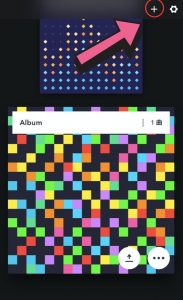
すると新しくファイルが作成されるのでタップ。
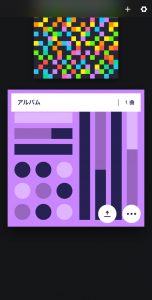
続いて作曲に使う楽器を選択していきます。
Medlyの基本的な使い方②楽器を選ぶ
矢印の先の「+」マークをタップ。
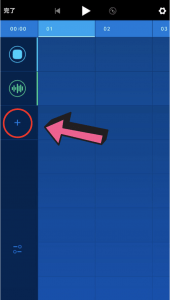
すると下のような画面に移ります。 「スターター」の楽器は無料で使うことができ、下は会員限定の楽器で、課金することで使えるようになります。
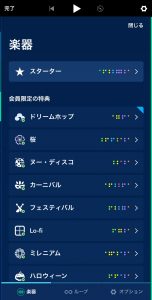
無料の楽器は16種類あり、ピアノ、ドラム、ベースなどメジャーな楽器はおおかた揃っています。 楽器のアイコンをタップすることで楽器の音の試聴ができます。
楽器を選んだら左上の「完了」ボタンをタップしましょう。
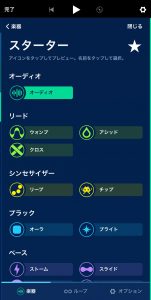
次はいよいよ作曲していきます!
Medlyの基本的な使い方③作曲の基本操作
選んだ楽器の横のブロックをダブルタップ。
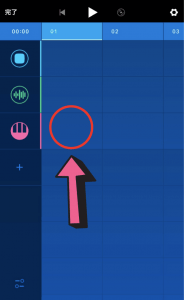
すると下のような画面になります。DTMっぽくなってきましたね!
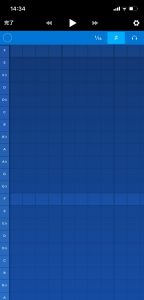
下の画像のようにブロックをタップすることで作曲していくことができます! 横に英語やフラットが書いてありますね。初心者は「ドレミじゃないの?」と思うかもしれませんが、ただドレミが英語になっているだけで、C,D,E,F,G,A,B,Cの順でドレミファソラシドに対応しています。
ドレミファソラシドを入力するとこんな感じになります。
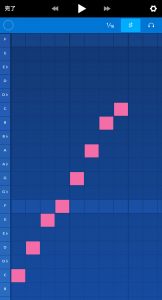
CやBがない! という方は右上のシャープのマークを押してください。
右上の「1/16」の部分をタップするとリズムの変更ができます。作りたい曲に合わせて変更してください。
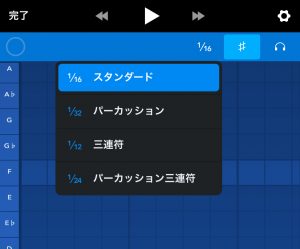
2本指で操作することで画面をスクロールできます。
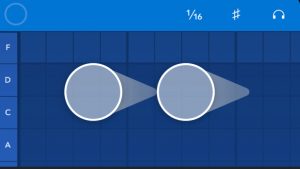
左右にドラッグすることで音の長さを調節することができます。
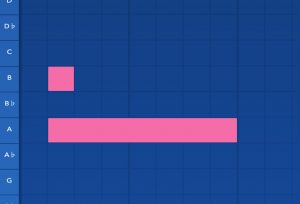
ドラッグでブロックの移動も行えます。 下の画像のように、まとめて選択することでまとめて移動させることもできます。
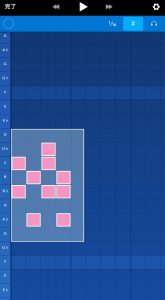
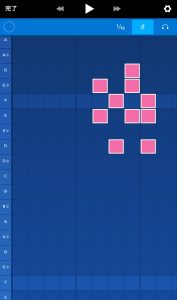
基本操作はこんな感じです! これだけできれば簡単な曲なら作成できると思います。 もっと複雑な操作やアレンジを加えたい場合は右うえの歯車マークの「ガイドブック」から色々操作方法を調べることができます!
早速Medlyで作ってみた!
作ったと言っても私もDTM初心者なのでそんな大層なものは作れないのでただの耳コピですがこんな感じで作曲することができます。
スマホアプリなので、通勤通学中の空き時間で手軽にどこでも作曲できるのが便利ですね!
medlyいじってみたけどなかなか楽しい。
— わた@ゲームBGM (@watabrog) July 28, 2020
とりまhopes and dreamsの冒頭作ってみた pic.twitter.com/o5tmRPH8RG
Medlyに課金はあり?
Medlyに課金すると以下のようなメリットがあります
- 200種類近くの楽器を使い放題
- 800種以上のオーディをサンプルを使い放題
- オーディオインポート機能
月額500円で、年間まとめてだと3500円(月292円)なので気に入ったら課金もありかもしれません。 7日間無料トライアルも実施されています。
ただ、正直なところMedlyに課金するならDTMソフトを買った方がいいかと思います😅